Cómo apagar la tienda en Windows 8
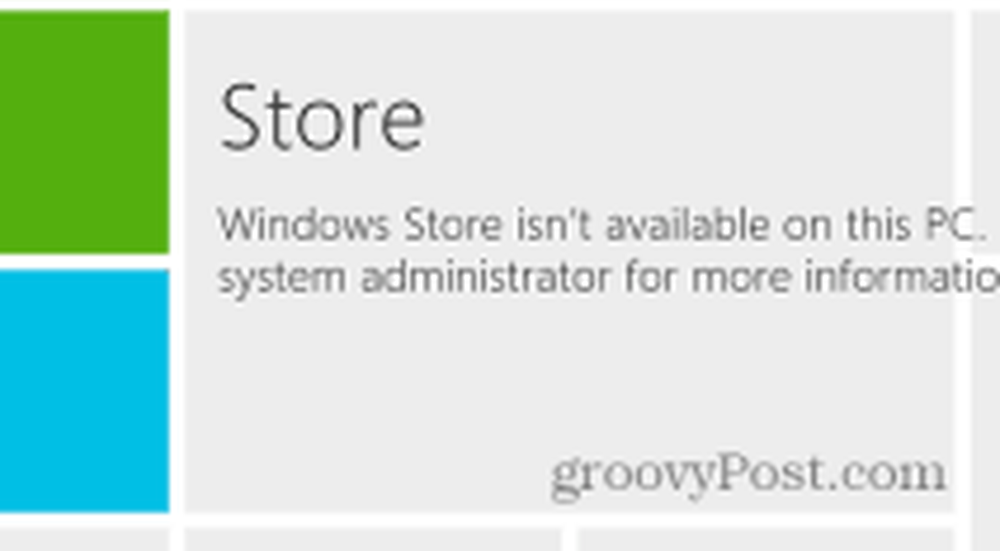
Deshabilitar Windows 8 App Store
Para abrir el Editor de políticas de grupo, pulsa WinKey + R para abrir el cuadro de diálogo Ejecutar y tipo: gpedit.msc y haz clic en Aceptar o pulsa Intro.

Luego navega a Local Política de computadora >> Plantillas administrativas >> Componentes de Windows y seleccione Tienda. Haga doble clic en "Apagar la aplicación de la tienda" en el panel derecho.

Cámbielo de No configurado a Habilitado y haga clic en Aceptar y cierre el Editor de directivas de grupo.

El icono de la Tienda seguirá en la pantalla de Inicio, pero cuando se hace clic, se muestra la siguiente pantalla.

Si desea ocultar el mosaico de la Tienda, simplemente desmarque de la pantalla de Inicio.

Si desea habilitar la Tienda nuevamente, ingrese a gpedit y cámbielo a No configurado. Luego vuelva a fijar el mosaico de la Tienda en la pantalla de Inicio.





